重置路由器的步骤
重置路由器怎样操作方法
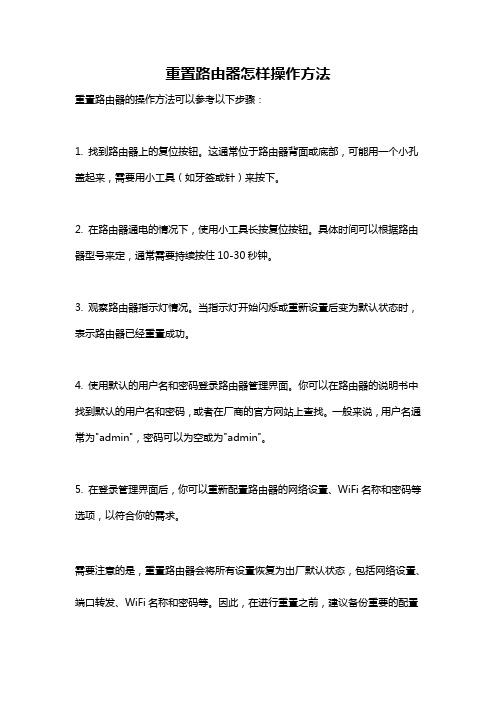
重置路由器怎样操作方法
重置路由器的操作方法可以参考以下步骤:
1. 找到路由器上的复位按钮。
这通常位于路由器背面或底部,可能用一个小孔盖起来,需要用小工具(如牙签或针)来按下。
2. 在路由器通电的情况下,使用小工具长按复位按钮。
具体时间可以根据路由器型号来定,通常需要持续按住10-30秒钟。
3. 观察路由器指示灯情况。
当指示灯开始闪烁或重新设置后变为默认状态时,表示路由器已经重置成功。
4. 使用默认的用户名和密码登录路由器管理界面。
你可以在路由器的说明书中找到默认的用户名和密码,或者在厂商的官方网站上查找。
一般来说,用户名通常为"admin",密码可以为空或为"admin"。
5. 在登录管理界面后,你可以重新配置路由器的网络设置、WiFi名称和密码等选项,以符合你的需求。
需要注意的是,重置路由器会将所有设置恢复为出厂默认状态,包括网络设置、端口转发、WiFi名称和密码等。
因此,在进行重置之前,建议备份重要的配置
信息,以免丢失。
关于路由器恢复出厂设置的复位方法

关于路由器恢复出厂设置的复位方法路由器复位/恢复出厂设置的方法一、TP-LINK路由器如何复位TP-LINK TL-R402M,TL-R410,TL-R460,TL-R480T等有线路由器,以及无线路由器TL-WR340G,TL-WR541G,TL-WR641G等恢复出厂设置的方法:1、在路由器的前面或后面板上有一个小孔(不同的路同器,此孔的位置有所不同),旁有单词:Reset;2、关闭路由器的电源,找一如笔尖类的尖物按住Reset键;3、给路由器加电,等待约3-10秒钟,待M1和M2灯同时闪烁三次后可松手(无线路由器为System灯闪烁三次),复位成功;注意复位后路由器将会恢复为出厂设置,默认登陆IP是192.168.1.1;默认用户名和密码是admin/admin。
二、D-link路由产品恢复出厂设置的方法1、先按后面“reset〞,此时不断路由器的电源。
2、按住2-5秒后,关掉电源,此时仍然按住小孔里的“reset〞。
3、断电后在按过10秒后在取出。
4、最后在插上电源,初始地址192.168.0.1,初始帐号:admin,初始密码:admin。
三、mercury水星路由器复位方法1、在路由器的前/后面板上有一个小孔,旁有单词:Reset;2、关闭路由器的电源,找一如笔尖类的尖物按住Reset键;3、按住的同时给路由器加电,等待约3-10秒钟,M1和M2灯同时闪烁后可松手,复位成功;注意:复位后路由器将会恢复为出厂设置,默认登陆IP是192.168.1.1;默认用户名和密码是admin/admin,登陆时请注意电脑的IP地址是不是在192.168.1.0网段!四、腾达路由器恢复出厂设置的方法1、用尖东西按住reset键(在复位孔里)10秒,断路由器电源按住reset 键不要松,插上电源翻开路由器,等开机10秒后再松开reset键。
2、然后再在你的电脑上浏览器地址栏上输入192.168.0.1(有的默认是192.168.1.1)回车,用户名和密码都是admin。
路由器怎么重新设置网络

路由器怎么重新设置网络引言无线路由器是我们家庭网络的核心设备之一,它负责将互联网连接分发给各个设备,并提供一系列功能来保障网络的安全和稳定。
有时,我们可能需要重新设置路由器的网络配置,这可能是因为我们更换了互联网服务提供商、更改了网络拓扑结构、或者是遇到了各种网络问题。
本文将介绍如何重新设置路由器的网络,以确保网络正常运作。
准备工作在重新设置路由器网络之前,我们需要先准备一些必要的工具和材料:1.一台电脑或移动设备:用于访问路由器的管理页面。
2.网线:用于将电脑或移动设备与路由器连接。
3.路由器的管理员用户名和密码:通常可以在路由器背面的标签上找到。
步骤1:连接到路由器管理页面首先,将电脑或移动设备通过网线连接到路由器的一个Ethernet端口上。
确保连接稳定,并确保网线的两端都牢固地插入相应的插槽。
接下来,打开任意浏览器,输入路由器的管理IP地址。
通常,路由器的管理IP地址是192.168.0.1或192.168.1.1。
输入完毕后,按下回车键,浏览器将尝试连接到路由器管理页面。
如果连接成功,您将被要求输入管理员用户名和密码。
输入正确的用户名和密码后,您将成功登录到路由器的管理界面。
如果无法连接到路由器管理页面,请确保电脑和路由器之间的连接正常,也可以尝试重新启动路由器。
步骤2:重置路由器如果您忘记了管理员用户名和密码,或者希望将路由器恢复到出厂设置,可以尝试重置路由器。
路由器的重置按钮通常位于背面,您可以使用一个细长的针或牙签按下重置按钮,并保持按下约10秒钟,直到路由器指示灯开始闪烁。
重置路由器后,将恢复默认的管理员用户名和密码,您可以在路由器的说明书或官方网站上找到。
请注意,重置路由器将删除所有网络配置,因此请提前备份重要的配置信息。
步骤3:配置互联网连接重新设置路由器后,我们需要配置互联网连接。
在路由器管理页面,找到设置互联网连接的选项。
具体的名称和位置可能因路由器品牌和型号而有所不同。
路由器重新设置方法

路由器重新设置方法
1、路由器后面有个复位小孔,找个尖一点的东西戳进去等到路由器灯闪烁即复位。
2、电脑网线链接路由器LAN口(灰色三个口随便插),打开浏览器,输入192.168.1.1进入登陆界面
3、路由器登陆密码自己设置但要记住,设置完以后点
4、路由器上网方式设置为宽带拨号上网,宽带账号为“学号@unicom”
宽带密码为身份证尾号后六位或者后七位去掉最后一位
设置完以后点
5、这一步设置你的路由器无线名称和密码,即设置成功以后你的手机搜到的无线网络名称和密码,自己设置,无线密码最少8位,如无线名称设置为汉字,则只有5G频段设备才能
看到,不支持5G频段的只能显示乱码设置完以后点击
6、至此,路由器设置完毕,把网线拔下来,一头插到光猫上(有联通标志的)另一头插到路由器的WLAN口(一般为黄色),电脑无线连接你的路由器(根据你设置的无线和密码登陆)打开浏览器在地址栏输入192.168.1.1
7、输入步骤3你设置的密码登陆路由器管理界面
8、点击高级设置(图中红色框)
9、设置成功的话图中红色圈内显示已连接,表示路由器设置成功已经可以上网了。
路由器怎么恢复出厂设置

路由器怎么恢复出厂设置
恢复路由器到出厂设置可以按照以下步骤进行操作:
1. 打开浏览器,并输入路由器的默认IP地址(通常为19
2.168.1.1或
192.168.0.1),按回车键进入路由器管理界面。
2. 输入管理员账号和密码登录路由器管理界面。
如果你之前修改过管理员账号和密码,输入相应的账号和密码进行登录;如果没有修改过,默认账号和密码通常为admin/admin或admin/password。
3. 在路由器管理界面中,找到“设置”或类似的选项。
不同的路由器品牌和型号会有所不同,但一般都会有“设置”或“高级设置”选项。
4. 在设置选项中,查找“恢复出厂设置”或“恢复默认设置”等选项。
可能需要浏览或翻页才能找到该选项。
5. 选择“恢复出厂设置”选项后,会出现一个警告或确认提示框,确认是否继续恢复出厂设置。
如果确认操作,请点击“确定”或“确认”按钮。
6. 路由器会重新启动,并将所有设置恢复到出厂状态。
完成后,可以使用默认的账号和密码登录路由器管理界面。
请注意,恢复出厂设置会清除所有路由器的设置,包括网络名称(SSID)、密码、端口转发设置等,需要重新配置所有设置。
路由器恢复出厂设置技巧
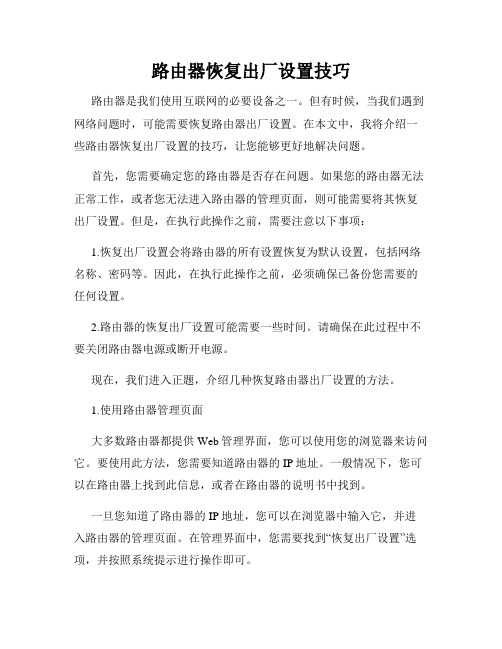
路由器恢复出厂设置技巧路由器是我们使用互联网的必要设备之一。
但有时候,当我们遇到网络问题时,可能需要恢复路由器出厂设置。
在本文中,我将介绍一些路由器恢复出厂设置的技巧,让您能够更好地解决问题。
首先,您需要确定您的路由器是否存在问题。
如果您的路由器无法正常工作,或者您无法进入路由器的管理页面,则可能需要将其恢复出厂设置。
但是,在执行此操作之前,需要注意以下事项:1.恢复出厂设置会将路由器的所有设置恢复为默认设置,包括网络名称、密码等。
因此,在执行此操作之前,必须确保已备份您需要的任何设置。
2.路由器的恢复出厂设置可能需要一些时间。
请确保在此过程中不要关闭路由器电源或断开电源。
现在,我们进入正题,介绍几种恢复路由器出厂设置的方法。
1.使用路由器管理页面大多数路由器都提供Web管理界面,您可以使用您的浏览器来访问它。
要使用此方法,您需要知道路由器的IP地址。
一般情况下,您可以在路由器上找到此信息,或者在路由器的说明书中找到。
一旦您知道了路由器的IP地址,您可以在浏览器中输入它,并进入路由器的管理页面。
在管理界面中,您需要找到“恢复出厂设置”选项,并按照系统提示进行操作即可。
2.使用路由器重置按钮许多路由器还提供了一个“重置”按钮。
按下此按钮可以将路由器恢复到出厂设置。
重置按钮通常位于路由器的背面,并由一个小孔覆盖。
要使用此方法,请使用一个细长的物体,如针或牙签,将其插入孔中并保持按下3至5秒钟。
在此过程中,路由器的指示灯将会闪烁并且路由器将被恢复为出厂设置。
3.使用路由器初始密码一些路由器在出厂设置时具有一个默认的管理密码。
如果您不确定该密码,请查看您的路由器说明书。
要使用此方法,请打开您的Web浏览器,并在地址栏中输入路由器的IP地址。
在登录页面上,您需要输入您的用户名和密码。
如果您没有更改该密码,则可以使用默认管理密码进行登录。
成功登录后,您可以找到“恢复出厂设置”选项并进行操作。
总结在网络问题无法解决时,恢复出厂设置是解决问题的最后一招。
TP-Link路由器登录密码重置方法教程
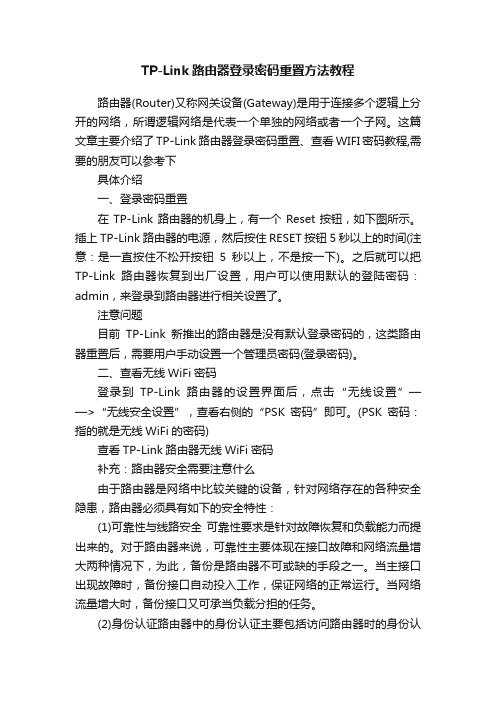
TP-Link路由器登录密码重置方法教程路由器(Router)又称网关设备(Gateway)是用于连接多个逻辑上分开的网络,所谓逻辑网络是代表一个单独的网络或者一个子网。
这篇文章主要介绍了TP-Link路由器登录密码重置、查看WIFI密码教程,需要的朋友可以参考下具体介绍一、登录密码重置在TP-Link路由器的机身上,有一个Reset按钮,如下图所示。
插上TP-Link路由器的电源,然后按住RESET按钮5秒以上的时间(注意:是一直按住不松开按钮5秒以上,不是按一下)。
之后就可以把TP-Link路由器恢复到出厂设置,用户可以使用默认的登陆密码:admin,来登录到路由器进行相关设置了。
注意问题目前TP-Link新推出的路由器是没有默认登录密码的,这类路由器重置后,需要用户手动设置一个管理员密码(登录密码)。
二、查看无线WiFi密码登录到TP-Link路由器的设置界面后,点击“无线设置”——>“无线安全设置”,查看右侧的“PSK密码”即可。
(PSK密码:指的就是无线WiFi的密码)查看TP-Link路由器无线WiFi密码补充:路由器安全需要注意什么由于路由器是网络中比较关键的设备,针对网络存在的各种安全隐患,路由器必须具有如下的安全特性:(1)可靠性与线路安全可靠性要求是针对故障恢复和负载能力而提出来的。
对于路由器来说,可靠性主要体现在接口故障和网络流量增大两种情况下,为此,备份是路由器不可或缺的手段之一。
当主接口出现故障时,备份接口自动投入工作,保证网络的正常运行。
当网络流量增大时,备份接口又可承当负载分担的任务。
(2)身份认证路由器中的身份认证主要包括访问路由器时的身份认证、对端路由器的身份认证和路由信息的身份认证。
(3)访问控制对于路由器的访问控制,需要进行口令的分级保护。
有基于IP地址的访问控制和基于用户的访问控制。
(4)信息隐藏与对端通信时,不一定需要用真实身份进行通信。
通过地址转换,可以做到隐藏网内地址,只以公共地址的方式访问外部网络。
重设Wifi密码
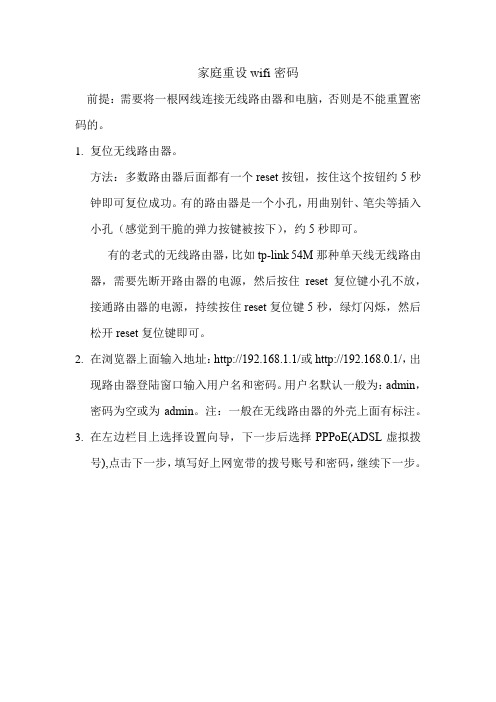
家庭重设wifi密码
前提:需要将一根网线连接无线路由器和电脑,否则是不能重置密码的。
1.复位无线路由器。
方法:多数路由器后面都有一个reset按钮,按住这个按钮约5秒钟即可复位成功。
有的路由器是一个小孔,用曲别针、笔尖等插入小孔(感觉到干脆的弹力按键被按下),约5秒即可。
有的老式的无线路由器,比如tp-link 54M那种单天线无线路由器,需要先断开路由器的电源,然后按住reset复位键小孔不放,接通路由器的电源,持续按住reset复位键5秒,绿灯闪烁,然后松开reset复位键即可。
2.在浏览器上面输入地址:http://192.168.1.1/或http://192.168.0.1/,
出现路由器登陆窗口输入用户名和密码。
用户名默认一般为:admin,密码为空或为admin。
注:一般在无线路由器的外壳上面有标注。
3.在左边栏目上选择设置向导,下一步后选择PPPoE(ADSL虚拟拨
号),点击下一步,填写好上网宽带的拨号账号和密码,继续下一步。
步骤阅读
步骤阅读
电信运行商提供的账号和密码,在这里输入进去。
4.然后一步一步设置了。
- 1、下载文档前请自行甄别文档内容的完整性,平台不提供额外的编辑、内容补充、找答案等附加服务。
- 2、"仅部分预览"的文档,不可在线预览部分如存在完整性等问题,可反馈申请退款(可完整预览的文档不适用该条件!)。
- 3、如文档侵犯您的权益,请联系客服反馈,我们会尽快为您处理(人工客服工作时间:9:00-18:30)。
重置路由器的步骤:1.在桌面找到“网上邻居”--右键--属性2.再找到“本地连接”-右键--属性--TCP/IP--属性--自动获取IP---确定3.关电脑,关路由器4.先开路由器,再开电脑。
在地址栏输入说明书上默认的路由器的IP地址--确定(IP地址.填写你的宽带服务商给你的IP地址和DNS地址就可以了. 比如TP-LINK的路由器接好以后在IE上输入192.168.1.1按回车.然后输入用户名密码:ADMIN )5.进入路由器界面,然后根据自己的网络设置(进去以后点设置向导.点下一步.如果是ADSL的话选ADSL选项.输入你的宽带用户名密码再点下一步保存就可以了. 最后点系统状态.点连接.)看到IP地址连接状态就登陆了。
